笔记本电脑跑分60万属于什么水平?
3
2025-04-04
在使用联想电脑的过程中,用户可能会遇到图标刷新不闪动的问题,这可能会引起用户的困惑和不便。本文将深入探讨导致该问题的原因,并提供一系列的解决方法。
系统资源占用过高
当系统运行大量程序,或某些程序占用过多资源时,可能会导致操作系统在处理资源分配时出现延迟,进而导致图标刷新不及时,用户界面出现不闪动的情况。
显卡驱动程序问题
显卡驱动程序如果过旧或存在兼容性问题,可能会造成系统界面刷新问题。驱动程序是连接硬件与操作系统的桥梁,不正确的驱动程序是导致界面刷新问题的常见原因。
系统文件损坏
操作系统的核心文件如果受到损坏,可能会导致系统无法正常刷新界面元素。文件损坏可能是由于病毒攻击、硬件故障或其他意外情况引起的。
显示设置问题
显示设置不当也可能导致图标刷新问题。屏幕刷新率设置不当或显示器本身存在兼容性问题,均可能导致刷新不闪动的现象。
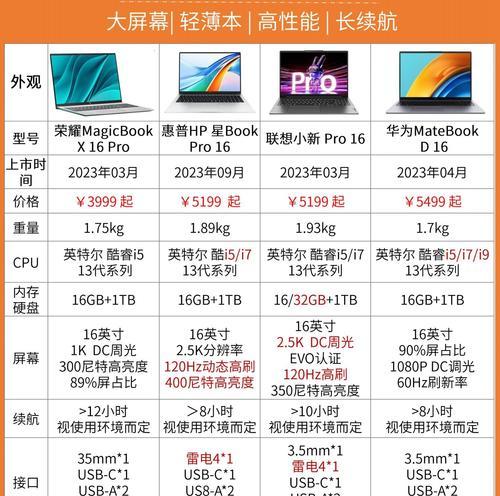
检查系统资源占用情况
操作步骤:
1.打开任务管理器:按下`Ctrl`+`Shift`+`Esc`快捷键打开任务管理器。
2.查看资源占用:在“进程”标签下查看CPU、内存等资源的占用情况。
3.结束不必要的进程:若发现高资源占用的程序,可选择结束这些进程。
更新显卡驱动程序
操作步骤:
1.进入设备管理器:在搜索栏输入“设备管理器”并打开。
2.展开显示适配器:找到并点击以展开。
3.右键点击显卡:选择“更新驱动程序”。
4.选择自动搜索更新:让系统自动搜索并下载最新的驱动程序。
检查系统文件完整性
操作步骤:
1.打开命令提示符:在搜索栏输入“cmd”,以管理员身份打开。
2.运行系统文件检查器:输入`sfc/scannow`并回车。
3.等待扫描完成:系统会自动检查并修复损坏的系统文件。
调整显示设置
操作步骤:
1.进入显示设置:在搜索栏输入“显示设置”并打开。
2.检查屏幕刷新率:确保屏幕刷新率设置为显示器支持的范围内。
3.测试显示器兼容性:如果问题依旧,尝试更换另一显示器进行测试。
其他可能的解决办法
1.重启电脑:有时候简单的重启就可以解决一些暂时性的软件冲突问题。
2.检查病毒和恶意软件:使用安全软件进行全面扫描,确保没有病毒或恶意软件影响系统性能。
3.系统还原或重装系统:若问题依旧无法解决,考虑进行系统还原或者重装操作系统。
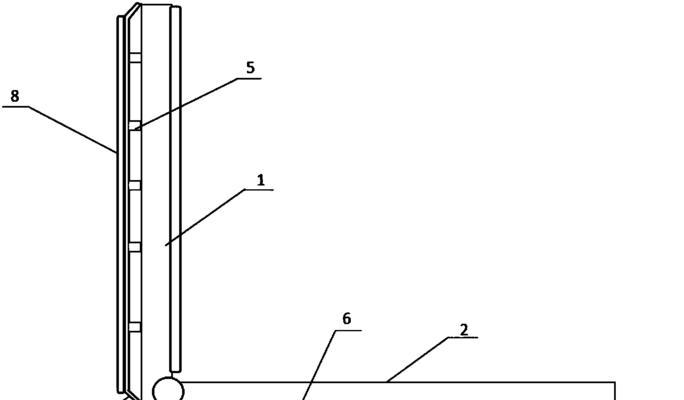
如需进一步的帮助,请访问联想官方网站或联系联想客服。
可以参考操作系统官方文档以获取更多支持信息。

图标刷新不闪动的原因可能包括系统资源占用过高、显卡驱动程序问题、系统文件损坏或显示设置不当。通过上述步骤,您可以针对性地检查和解决问题。如果遇到难以解决的问题,建议寻求专业技术人员的帮助。只有采取恰当的措施,才能确保您的电脑运行顺畅,提供最佳的使用体验。
版权声明:本文内容由互联网用户自发贡献,该文观点仅代表作者本人。本站仅提供信息存储空间服务,不拥有所有权,不承担相关法律责任。如发现本站有涉嫌抄袭侵权/违法违规的内容, 请发送邮件至 3561739510@qq.com 举报,一经查实,本站将立刻删除。